Quando precisar abrir o Microsoft Office ou outros programas no seu MacBook, você poderá encontrar uma alteração solicitando uma senha de login das chaves "O Keychain Access deseja usar suas informações confidenciais armazenadas no iCloud em suas chaves. Para permitir isso, digite o senha do chaveiro de login." Qual é a senha das chaves de login do Mac? Como você a recupera no seu MacBook?
Aqui está um guia simples que você deve conhecer.
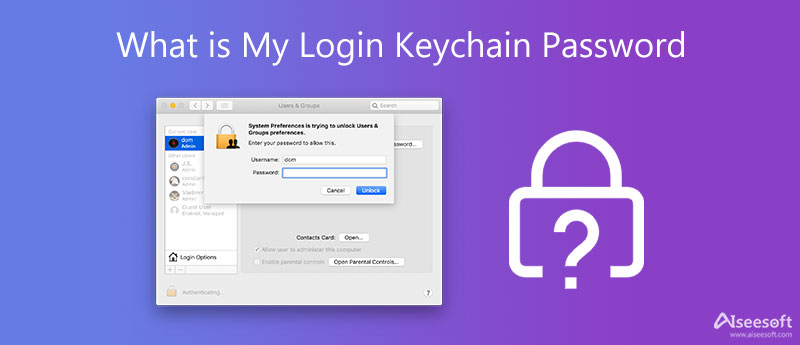
Se você está procurando uma senha de login para Mac, você deve saber por que o Mac continua solicitando essas informações. Keychain é o aplicativo de gerenciamento de senhas para armazenar e gerenciar todas as senhas. Ele autentica automaticamente aplicativos e serviços armazenados no acesso às Chaves. Quando houver alguma atualização que não corresponda à senha da conta, o sistema solicitará constantemente a senha das chaves de login. Quanto ao caso, é necessário recuperá-lo ou redefini-lo previamente.
Se você ainda consegue se lembrar da senha das chaves, você só precisa atualizar a senha das chaves de login no Acesso às Chaves recurso. Você deve fazer login no MacBook com a conta de administrador, que tem o privilégio de redefinir a senha das chaves de login.
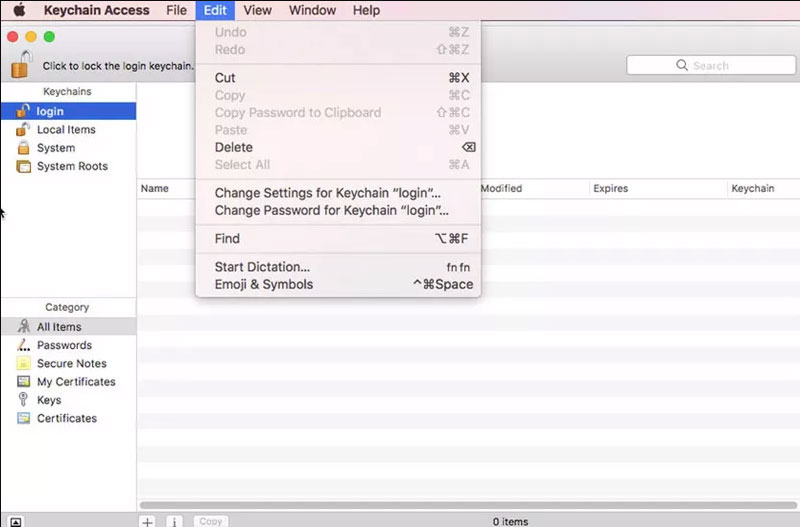
Se você acabou de criar uma nova senha para sua conta Mac, mas há uma mensagem informando que seu sistema não pode desbloquear as chaves de login.
Aqui está um método para corrigir a discrepância entre a senha da conta do usuário e a senha do chaveiro de login.
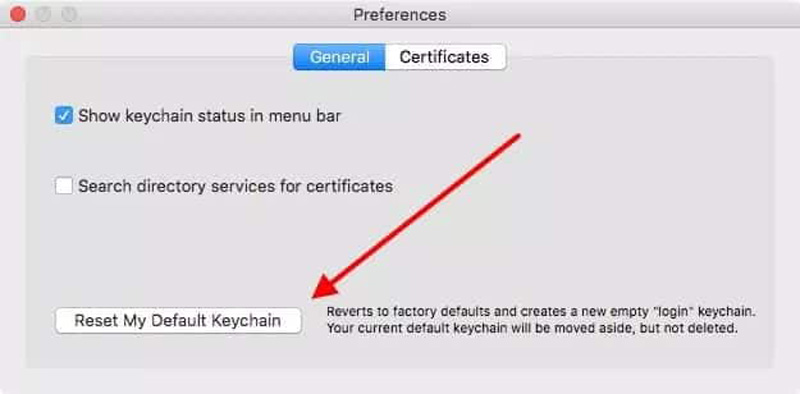
Mesmo se você tiver a senha antiga, poderá encontrar o "login" Alterar senha do chaveiro esmaecido. Basta criar outro chaveiro como o padrão e você pode seguir o mesmo processo para redefini-lo com o mesmo processo do Acesso às Chaves opção.
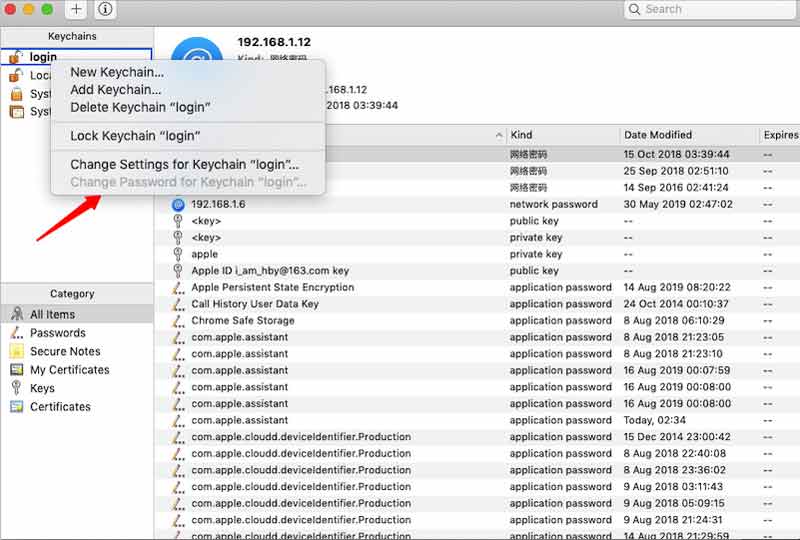
Se você já salvou a senha de algum texto ou documento do Word no Mac, pode recuperá-los com o Aiseesoft Data Recovery. É uma solução completa para recuperar arquivos do MacBook, disco rígido, cartão de memória e muito mais. Além disso, você também pode pesquisar determinados arquivos com a senha de login no Mac.

Downloads
Recuperação de Dados Aiseesoft
100% seguro. Sem anúncios.
100% seguro. Sem anúncios.
Você também pode precisar de: Senha de redefinição do Mac - Como redefinir a senha no seu MacBook.
A senha das chaves é igual à senha do Mac?
Sim. Quando você atualiza sua senha de login do Mac, a senha das chaves de login também será atualizada. Mas nem sempre funciona corretamente. Você também pode precisar atualizar manualmente a senha de login das chaves no Editar menu para reativá-lo.
Como você limpa a senha das chaves de login no Mac?
Quando você precisar limpar a senha das chaves de login, abra o em destaque no seu MacBook. Inicie o terminal app e digite o seguinte comando ~/Library/Keychains antes de pressionar o Entrar chave. Depois disso, digite ls e pressione o botão Entrar chave para limpar o diretório Keychains.
Existe uma alternativa para redefinir a senha das chaves de login?
Sim. Apenas tente fazer login usando a senha do ID Apple. Além da maneira de criar uma nova senha de login mencionada acima, se você não se lembrar da senha antiga, ainda poderá usar o ID Apple ou outro administrador para redefini-la adequadamente.
Conclusão
Quando você precisa saber o faça login com senha do chaveiro no seu MacBook, especialmente quando alguns aplicativos continuam solicitando essas informações. Aqui está o guia detalhado que você precisa saber. Se você anotou a senha, também pode usar o Aiseesoft Mac Data Recovery para recuperar facilmente o texto ou o Word excluído.
Recuperar vários dados
1. Software gratuito de recuperação de dados
2. Recuperar arquivos deletados no Windows
3. Recuperar arquivos excluídos da lixeira Windows
4. Recuperar e-mails excluídos permanentemente
5. Recuperar documento do Word não salvo no Mac

Aiseesoft Data Recovery é o melhor software de recuperação de dados para recuperar fotos, documentos, e-mails, áudio, vídeos, etc. excluídos/perdidos do seu PC/Mac.
100% seguro. Sem anúncios.
100% seguro. Sem anúncios.
Parabéns!
Você se inscreveu com sucesso em nossa newsletter. O exclusivo 40% de desconto para assinantes é AISEFOKS . Agora você pode copiá-lo e usá-lo para aproveitar mais benefícios!
Copiado com sucesso!